Czym jest VPN? Zalety i wady wirtualnej sieci prywatnej VPN

Czym jest VPN, jakie są jego zalety i wady? Omówmy z WebTech360 definicję VPN oraz sposób zastosowania tego modelu i systemu w praktyce.
Chociaż Phone Link współpracuje zarówno z urządzeniami z systemem Android, jak i iOS, niektóre z jego wyjątkowych funkcji są dostępne wyłącznie w telefonach Samsung Galaxy, zapewniając lepszą integrację i zwiększoną wydajność. Jeśli więc masz telefon Samsung, upewnij się, że korzystasz z tych funkcji.
Spis treści
Funkcja kopiowania i wklejania między urządzeniami umożliwia udostępnianie schowków telefonu i komputera do przechowywania ostatnio skopiowanych elementów, takich jak tekst, obrazy i adresy URL . Jest to przydatna funkcja, gdy chcesz błyskawicznie skopiować adres URL lub blok tekstu między urządzeniami.
Kopiowanie i wklejanie między urządzeniami w aplikacji Phone Link jest ograniczone do urządzeń Samsung z systemem One UI 2.1 lub nowszym. Aby włączyć tę funkcję, sparuj zgodny telefon Samsung z aplikacją Phone Link, a następnie włącz tę opcję w Ustawieniach.
W aplikacji Phone Link dotknij ikony koła zębatego w prawym górnym rogu, aby otworzyć Ustawienia . Następnie otwórz kartę Funkcje . W Ustawieniach dodatkowych włącz opcję Kopiowanie i wklejanie między urządzeniami . Ostatnio skopiowane elementy z komputera z systemem Windows będą dostępne na telefonie Samsung i odwrotnie.
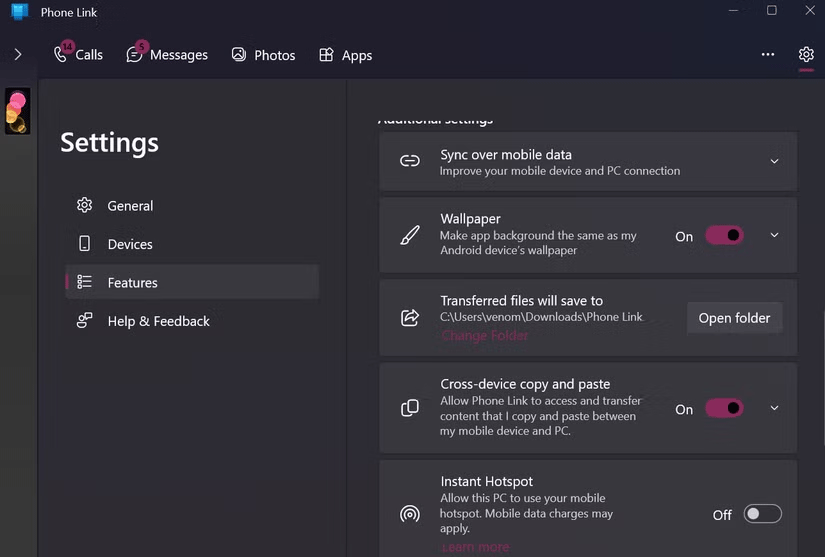
Użytkownicy urządzeń innych producentów niż Samsung mogą skorzystać z aplikacji innej firmy, np. Clipt, aby zsynchronizować schowek zarówno na komputerach z systemem Android, jak i Windows.
Kolejną wyjątkową funkcją Phone Link jest możliwość przesyłania plików między komputerem a smartfonem za pomocą prostego gestu przeciągania i upuszczania. Na przykład, przesyłając ekran telefonu na komputer, możesz przeciągać i upuszczać zdjęcia z aplikacji Galeria w telefonie na pulpit.
Przeciąganie plików z komputera z systemem Windows na urządzenie Samsung działa w ten sam sposób; Możesz przeciągać i upuszczać pliki w oknie pokazu slajdów, a telefon zapisze je w aplikacji Moje pliki.
Dzięki Phone Link możesz łatwo wysyłać i odbierać wiadomości tekstowe bezpośrednio z komputera stacjonarnego. Umożliwia nawet korzystanie z iMessage w systemie Windows . Użytkownicy urządzeń Samsung otrzymują także wsparcie dla funkcji przesyłania wiadomości RCS (Rich Communication Service) w urządzeniu Phone Link.
Dzięki włączonej funkcji RCS możesz wysyłać i odbierać bardziej interaktywne wiadomości, podobnie jak w przypadku komunikatorów internetowych, np. WhatsApp. Możesz odpowiadać na wiadomości tekstowe przy użyciu emotikonów oraz wysyłać wiadomości audio, wideo i obrazkowe.
Wiadomości RCS w aplikacji Phone Link są obsługiwane tylko wtedy, gdy domyślną aplikacją do obsługi wiadomości w telefonie jest Samsung Messages. Choć funkcja wiadomości RCS obsługuje także wskaźniki odczytu i pisania, Phone Link jeszcze ich nie obsługuje.
Chociaż możesz udostępniać połączenie internetowe swojego telefonu komputerowi za pomocą tetheringu, funkcja Instant Hotspot jeszcze bardziej upraszcza ten proces, umożliwiając włączenie punktu dostępowego w urządzeniu Samsung bezpośrednio z komputera.
Aby skonfigurować Instant Hotspot, uruchom Phone Link i kliknij ikonę koła zębatego w prawym górnym rogu, aby uzyskać dostęp do Ustawień. Następnie otwórz kartę Funkcje w lewym panelu. Przewiń w dół do sekcji Ustawienia dodatkowe i kliknij Skonfiguruj natychmiastowy punkt dostępu . W oknie dialogowym Uprawnienia mobilnego punktu dostępowego kliknij opcję Wysyłaj powiadomienia .
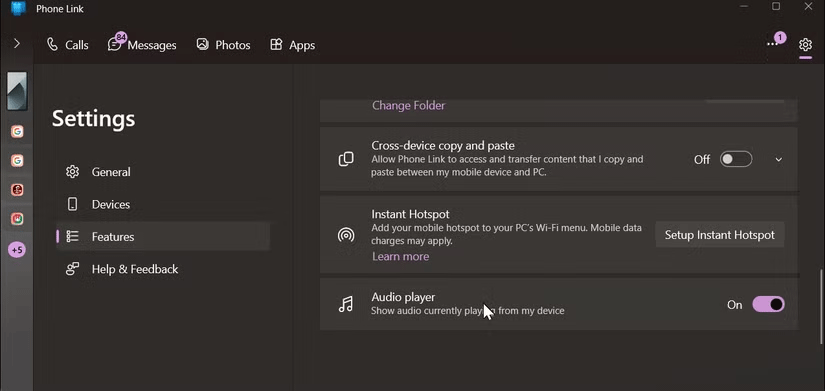
Na telefonie Samsung naciśnij opcję Zezwalaj . Po wykonaniu tej czynności wróć do komputera, kliknij ikonę sieci na pasku zadań i wybierz ikonę > obok szybkich ustawień Wi-Fi, aby wyświetlić listę dostępnych sieci. Wybierz mobilny punkt dostępu, a następnie kliknij Połącz , aby włączyć punkt dostępu i połączyć się z siecią Wi-Fi swojego telefonu.
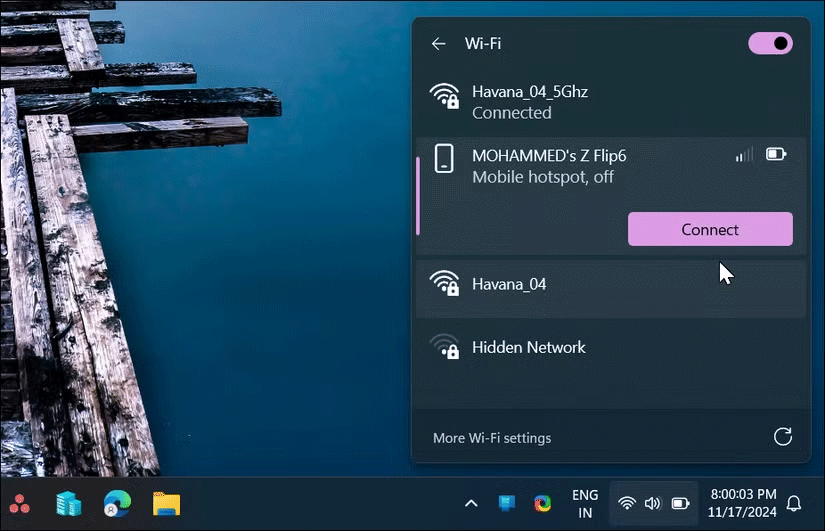
Podobnie jak w przypadku funkcji przesyłania obrazu z ekranu telefonu na komputer, niektóre urządzenia OnePlus obsługują także funkcję Instant Hotspot. Funkcja ta jest jednak dostępna głównie na telefonach Samsung.

Ekran telefonu to funkcja Phone Link umożliwiająca wyświetlanie ekranu telefonu na komputerze. Po nawiązaniu połączenia możesz uzyskać zdalny dostęp i obsługiwać aplikacje ze swojego telefonu, co stanowi doskonały sposób na wykonywanie wielu zadań bezpośrednio z komputera.
Chociaż funkcja kopiowania ekranu telefonu jest dostępna głównie w telefonach Samsung, niektórzy producenci urządzeń z systemem Android obsługują tę funkcję także w wybranych modelach. Popularne urządzenia firmy Samsung, które umożliwiają przesyłanie obrazu z ekranu telefonu na komputer, to m.in. Galaxy Note 20 Ultra, Galaxy S21 i nowsze modele, a także modele niższej klasy, takie jak Galaxy A51 i nowsze.
Ponadto niektóre urządzenia takich marek jak Huawei, OnePlus i Asus są fabrycznie wyposażone w funkcję Link to Device , która umożliwia wyświetlanie obrazu z ekranu telefonu na ograniczonej liczbie urządzeń. Pełną listę obsługiwanych urządzeń z ekranem telefonu można sprawdzić na stronie pomocy technicznej firmy Microsoft .
Oto niektóre funkcje usługi Windows Phone Link, które są dostępne głównie na telefonach Samsung Galaxy. Miejmy jednak nadzieję, że Microsoft rozszerzy te funkcje na wszystkie telefony z Androidem, co pozwoli na lepszą integrację Androida z systemem Windows, której obecnie brakuje w ekosystemie Google .
Czym jest VPN, jakie są jego zalety i wady? Omówmy z WebTech360 definicję VPN oraz sposób zastosowania tego modelu i systemu w praktyce.
Zabezpieczenia systemu Windows oferują więcej niż tylko ochronę przed podstawowymi wirusami. Chronią przed phishingiem, blokują ransomware i uniemożliwiają uruchamianie złośliwych aplikacji. Jednak te funkcje nie są łatwe do wykrycia – są ukryte za warstwami menu.
Gdy już się tego nauczysz i sam wypróbujesz, odkryjesz, że szyfrowanie jest niezwykle łatwe w użyciu i niezwykle praktyczne w codziennym życiu.
W poniższym artykule przedstawimy podstawowe operacje odzyskiwania usuniętych danych w systemie Windows 7 za pomocą narzędzia Recuva Portable. Dzięki Recuva Portable możesz zapisać dane na dowolnym wygodnym nośniku USB i korzystać z niego w razie potrzeby. Narzędzie jest kompaktowe, proste i łatwe w obsłudze, a ponadto oferuje następujące funkcje:
CCleaner w ciągu kilku minut przeskanuje Twoje urządzenie w poszukiwaniu duplikatów plików i pozwoli Ci zdecydować, które z nich możesz bezpiecznie usunąć.
Przeniesienie folderu Pobrane z dysku C na inny dysk w systemie Windows 11 pomoże zmniejszyć pojemność dysku C i sprawi, że komputer będzie działał płynniej.
Jest to sposób na wzmocnienie i dostosowanie systemu tak, aby aktualizacje odbywały się według Twojego harmonogramu, a nie harmonogramu firmy Microsoft.
Eksplorator plików systemu Windows oferuje wiele opcji zmieniających sposób wyświetlania plików. Być może nie wiesz, że jedna ważna opcja jest domyślnie wyłączona, mimo że ma kluczowe znaczenie dla bezpieczeństwa systemu.
Przy użyciu odpowiednich narzędzi możesz przeskanować swój system i usunąć programy szpiegujące, reklamowe i inne złośliwe programy, które mogą znajdować się w systemie.
Poniżej znajdziesz listę oprogramowania zalecanego przy instalacji nowego komputera, dzięki czemu będziesz mógł wybrać najpotrzebniejsze i najlepsze aplikacje na swoim komputerze!
Przechowywanie całego systemu operacyjnego na pendrive może być bardzo przydatne, zwłaszcza jeśli nie masz laptopa. Nie myśl jednak, że ta funkcja ogranicza się do dystrybucji Linuksa – czas spróbować sklonować instalację systemu Windows.
Wyłączenie kilku z tych usług może znacznie wydłużyć czas pracy baterii, nie wpływając przy tym na codzienne korzystanie z urządzenia.
Ctrl + Z to niezwykle popularna kombinacja klawiszy w systemie Windows. Ctrl + Z pozwala zasadniczo cofać działania we wszystkich obszarach systemu Windows.
Skrócone adresy URL są wygodne w czyszczeniu długich linków, ale jednocześnie ukrywają prawdziwy adres docelowy. Jeśli chcesz uniknąć złośliwego oprogramowania lub phishingu, klikanie w ten link bezmyślnie nie jest rozsądnym wyborem.
Po długim oczekiwaniu pierwsza duża aktualizacja systemu Windows 11 została oficjalnie udostępniona.













